平日若我們有利用 Adobe 的軟件進行影像處理,相信都不會對「滴管」工具感到陌生,對於選取及建立自訂色彩,能大大節省編輯的時間。除了於影像處理方面,現時我們即使是文書處理,現時於 Google 文件都可利用「滴管」工具來自訂顏色。
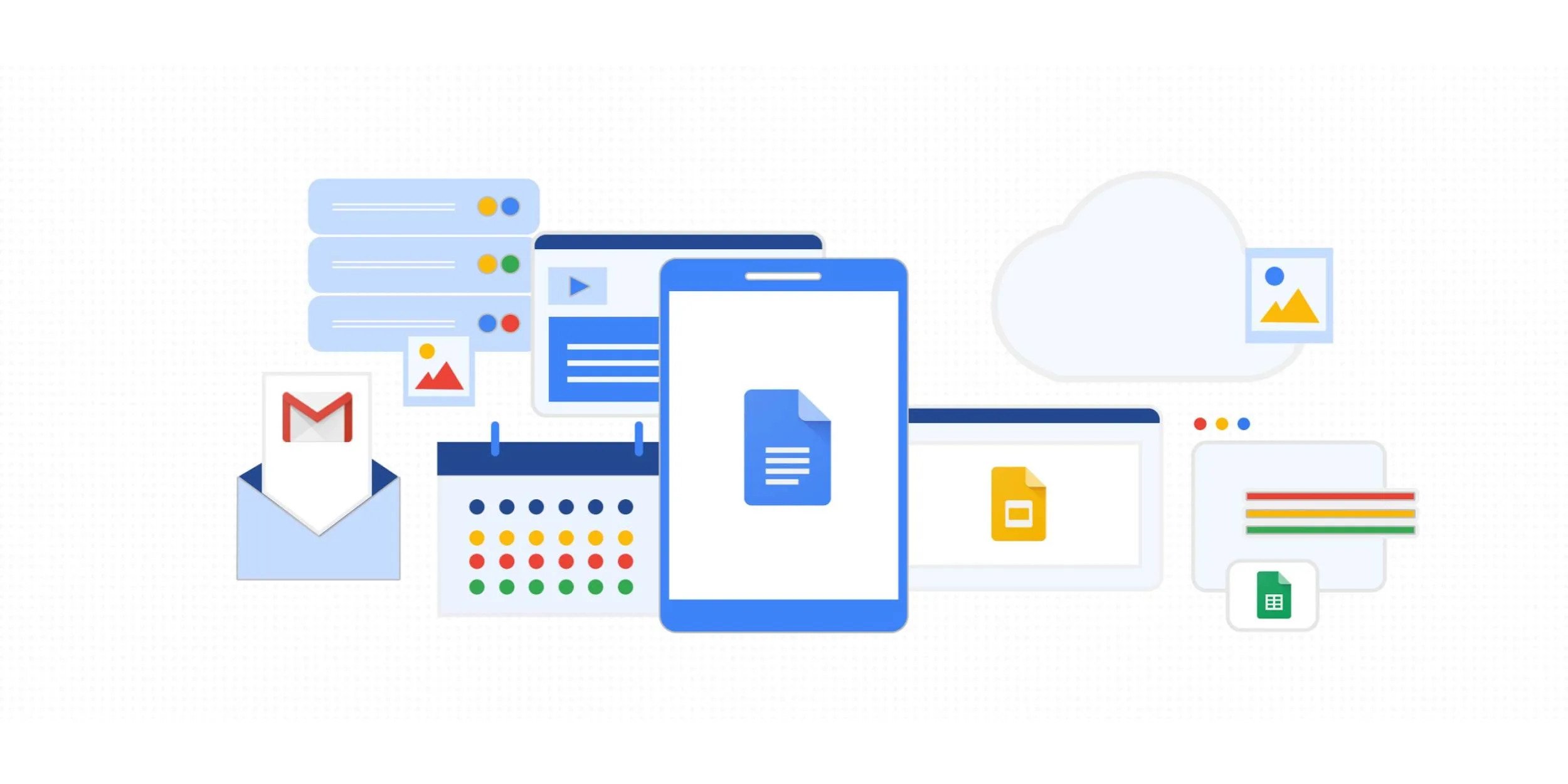
「滴管」工具已經加入至 Google 文件
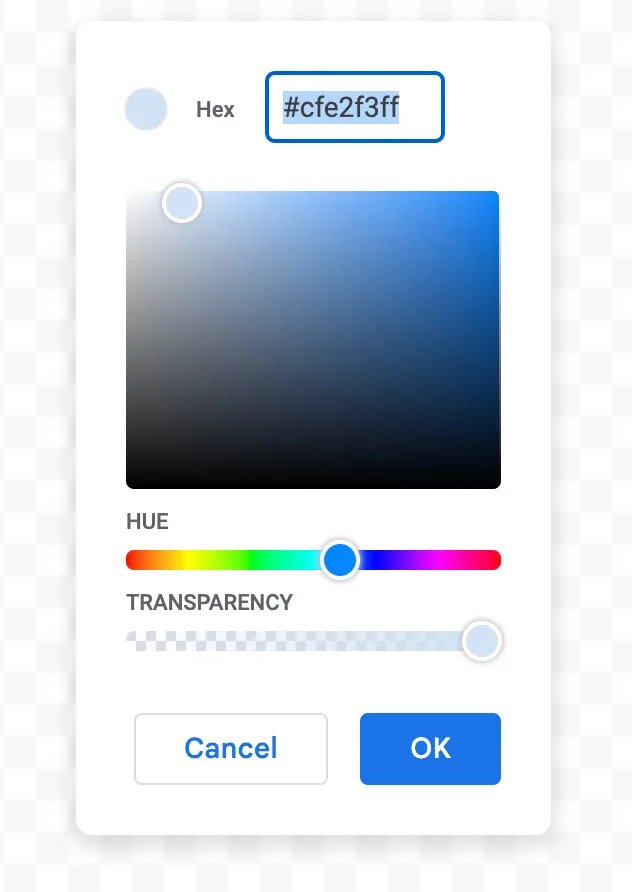
過往我們要於 Google 文件選取文字顏色,既可以直接輸入十六進位代碼,也可以先選色調,再慢慢選擇心水顏色。但若要是自訂顏色至色票,方便日後快速選取,這兩方法都不太方便。
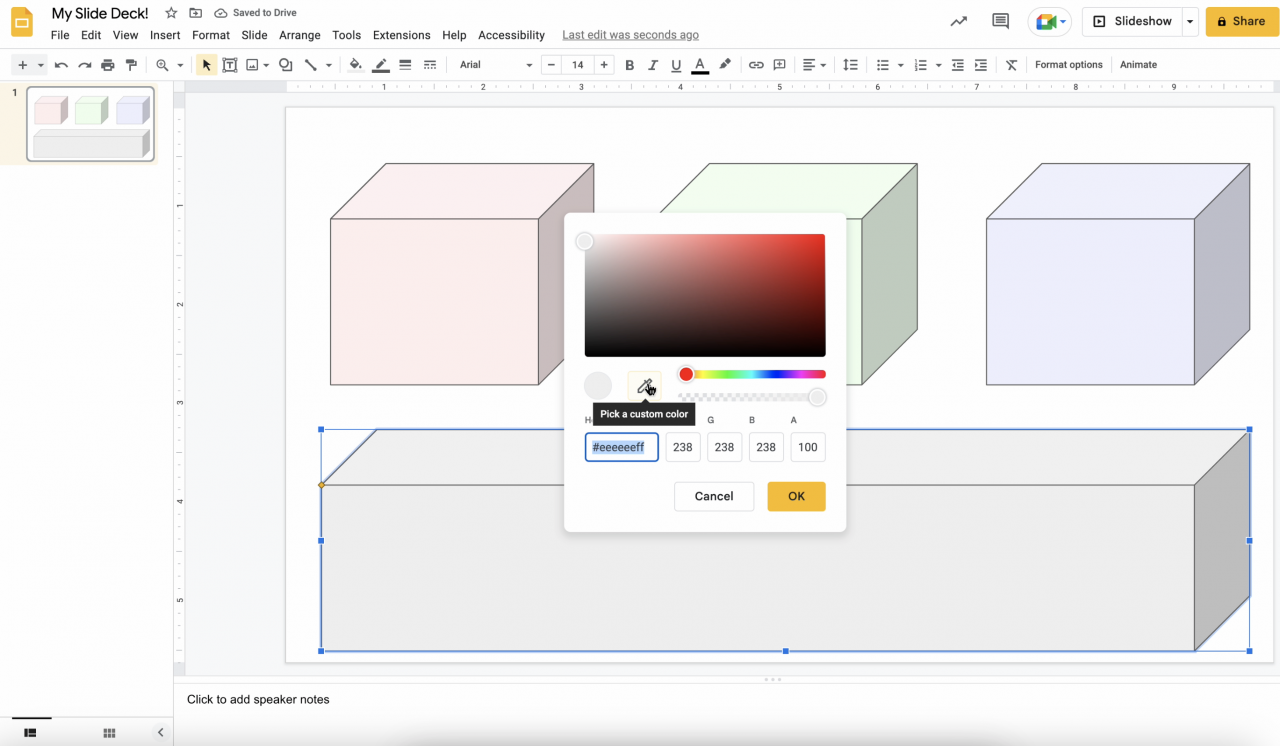
日前,Google 透過官方網誌公布,他們已於 Google 文件的伺服器方進行更新。若要建立自訂顏色,既可以與以往一樣,輸入十六進位值或 RGB 值來自訂顏色,也可以使用「滴管」工具,從畫面中的任何一處選取顏色。建立自訂顏色之後,就可以在檔案的任何位置使用該顏色。
使用「滴管」工具選色步驟
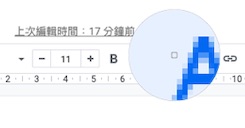
以 Google 文件來說,要使用「滴管」工具十分簡單,步驟如下︰
- 在電腦上使用下列其中一款程式開啟檔案:
- 按一下工具列中的「文字顏色」圖示
或其他有顏色選項的工具。
- 在「自訂」底下,按一下「選擇自訂顏色」圖示
。
- 使用「滴管」工具按一下畫面上的任何顏色。
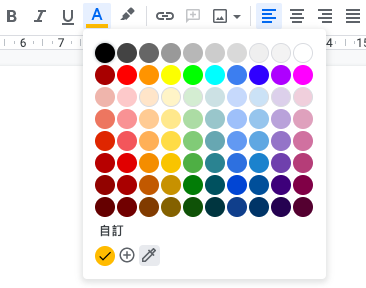
完成後,用家經「滴管」工具選取的顏色就會新增至「自訂」顏色欄位,可以在日後隨時選取。
現時,上述「滴管」工具已經正式推出,大家無需特意進行任何更新,利用 Google 文件、試算表或簡報建立新文件或編輯現有文件,即可使用「滴管」工具。
來源︰Google
